Rotazione di una pagina
È possibile ruotare le pagine.
Rotazione con i comandi sulla scheda [Opzioni di stampa]
Questa sezione descrive come ruotare le pagine utilizzando i comandi nella scheda [Opzioni di stampa].
1.
Selezionare la pagina da ruotare sulla scheda [Struttura pagina] della Finestra Navigazione.
In alternativa, eseguire uno dei passaggi indicati di seguito.
Selezionare la pagina da ruotare nella Finestra Lavoro
Fare clic e trascinare il puntatore del mouse sulla Finestra Lavoro per selezionare la pagina da ruotare
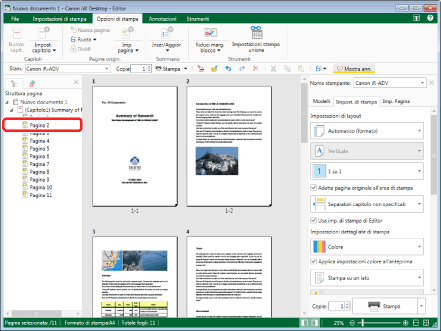
|
NOTA
|
|
Se non viene visualizzata la scheda [Struttura pagina] della Finestra Navigazione, vedere la seguente sezione.
Per ulteriori informazioni su come selezionare una pagina, vedere la seguente sezione.
|
2.
Selezionare [Ruota] sulla barra multifunzione > selezionare il metodo di rotazione.
In alternativa, eseguire uno dei passaggi indicati di seguito.
Fare clic sui comandi seguenti sulla barra multifunzione
[Sinistra 90 gradi]
[180 gradi]
[Destra 90 gradi]
Fare clic con il pulsante destro del mouse e selezionare il metodo di rotazione in [Ruota pagine originali]
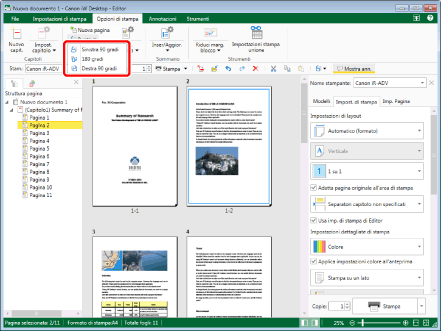
Vengono ruotate in base ai gradi selezionati.
|
NOTA
|
|
È possibile annullare o ripetere l'ultima operazione selezionando il pulsante degli strumenti [Annulla operazione]/[Ripeti].
Se i comandi non vengono visualizzati sulla barra multifunzione di Desktop Editor, vedere la seguente procedura per visualizzarli.
Questa operazione può essere eseguita anche con i pulsanti degli strumenti. Se i pulsanti degli strumenti non sono visualizzati sulla barra degli strumenti di Desktop Editor, vedere la seguente sezione per visualizzarli.
Quando gli elementi seguenti vengono aggiunti con Desktop Editor, vengono ruotati con la pagina.
Annotazioni sulla pagina selezionata
Oggetti
Se si esegue la rotazione, la pagina verrà ruotata allo stato corrente.
Quando si ruota una pagina in cui è impostato un campo Stampa unione, viene ruotata la pagina ma non il campo Stampa unione.
|
Rotazione con i comandi sulla scheda [Annotazioni]
Questa sezione descrive come ruotare le pagine utilizzando i comandi nella scheda [Annotazioni].
1.
Selezionare la pagina da ruotare sulla scheda [Miniature] della Finestra Navigazione.
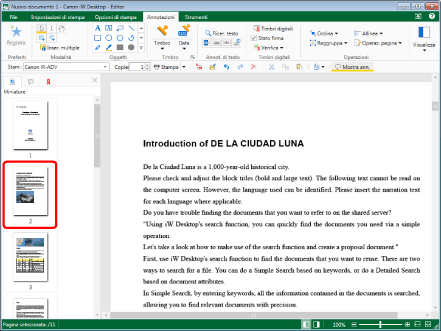
|
NOTA
|
|
Se non viene visualizzata la scheda [Miniature] della Finestra Navigazione, vedere la seguente sezione.
|
2.
Selezionare [Operaz. pagina] sulla barra multifunzione > [Ruota pagine originali] > selezionare il metodo di rotazione.
In alternativa, eseguire uno dei passaggi indicati di seguito.
Selezionare [Ruota] sulla barra multifunzione > selezionare il metodo di rotazione
Fare clic sui comandi seguenti sulla barra multifunzione
[Sinistra 90 gradi]
[180 gradi]
[Destra 90 gradi]
Fare clic con il pulsante destro del mouse e selezionare il metodo di rotazione in [Ruota pagine originali]
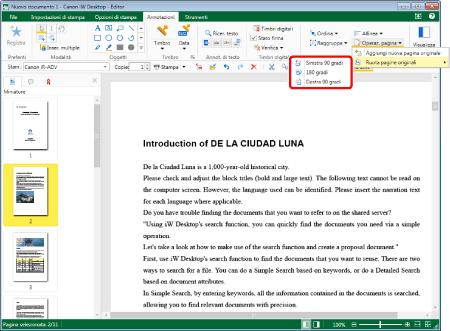
Vengono ruotate in base ai gradi selezionati.
|
NOTA
|
|
È possibile annullare o ripetere l'ultima operazione selezionando il pulsante degli strumenti [Annulla operazione]/[Ripeti].
Se i comandi non vengono visualizzati sulla barra multifunzione di Desktop Editor, vedere la seguente procedura per visualizzarli.
Questa operazione può essere eseguita anche con i pulsanti degli strumenti. Se i pulsanti degli strumenti non sono visualizzati sulla barra degli strumenti di Desktop Editor, vedere la seguente sezione per visualizzarli.
Quando gli elementi seguenti vengono aggiunti con Desktop Editor, vengono ruotati con la pagina.
Annotazioni sulla pagina selezionata
Oggetti
Se si esegue la rotazione, la pagina verrà ruotata allo stato corrente.
Quando si ruota una pagina in cui è impostato un campo Stampa unione, viene ruotata la pagina ma non il campo Stampa unione.
|